4 Rumus Pengurangan Excel Untuk Semua Versi Microsoft Office. Microsoft Excel merupakan salah satu software yang sangat berguna untuk pekerjaan sehari-hari, khususnya pekerjaan yang melibatkan rumus-rumus matematika. Oleh karena itu, kamu perlu memahami rumus pengurangan di Excel. Excel memiliki banyak rumus untuk membantu kamu menghitung angka. Salah satu rumus dasar di excel adalah rumus pengurangan excel.
Rumus pengurangan Excel ini sangat berguna ketika kamu memiliki data dalam jumlah besar yang dapat diproses secara otomatis. Nah jika dilakukan secara manual menggunakan kalkulator agak merepotkan, maka disini kami ingin memperkenalkan rumus pengurangan di excel. Sama seperti penjumlahan di Excel, rumus pengurangan di Excel juga sangat sederhana.
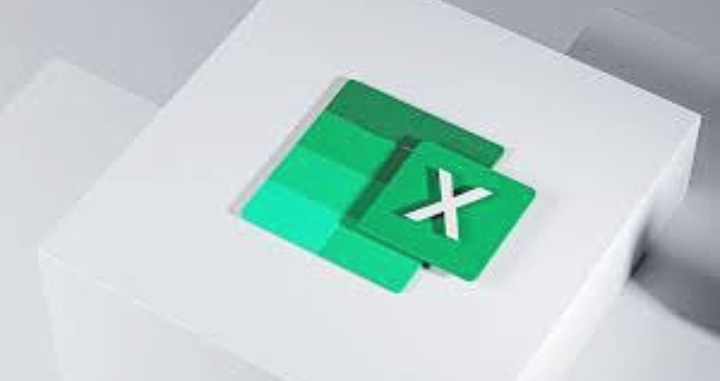
1. Rumus Pengurangan Excel Secara Manual
Cara termudah untuk melakukan pengurangan di Excel adalah dengan menggunakan cara tradisional atau disebut juga manual. Pertama ketik rumus = angka pertama (-) angka kedua lalu tekan Enter.
2. Rumus pengurangan otomatis excel
Selain input manual, Microsoft Excel juga dapat melakukan pengurangan secara otomatis. Terutama jika kamu perlu mengurangi nilai beberapa sel. Misalnya, jika kamu ingin mengurangi nilai 100 di sel A1, nilai 50 di sel A2, dan nilai 20 di sel A3, dan menampilkan hasilnya di sel A4, rumusnya adalah: =A1-A2 – Tekan A3 untuk masuk.
3. Rumus Pengurangan Sel dan Rumus Fungsi di Excel
Jika kamu ingin memperkecil data yang ada pada sel tertentu dengan menggunakan jumlah data dari cell range lain, kamu bisa menggunakan rumus keempat. Misalnya, jika kamu ingin mengurangi angka 100 di sel A1 dari data di rentang sel B1 hingga B3, rumusnya adalah: =100-SUM(B1: B3) dan tekan Enter. Contoh: sudah ada data 100 di sel A1, 50 di sel A2, dan 20 di sel A3. Sekarang misalkan kamu ingin mengurangi hasilnya dengan 10. Jadi rumus yang perlu kamu tulis di sel A4 adalah: Ketik =A1-A2-A3-10 dan tekan Enter.
4. Rumus pengurangan manual di Excel dan antar sel
Jika kamu sudah memiliki data di beberapa sel dan ingin menguranginya dari nilai yang dimasukkan secara manual, kamu bisa menggunakan rumus ketiga ini. Prosedurnya sederhana, kamu hanya perlu menggabungkan dua metode sebelumnya. Misalnya sudah ada data 100 di sel A1, 50 di sel A2, dan 20 di sel A3. Kemudian kurangi hasilnya dengan 10. Jadi rumus yang perlu kamu tulis di sel A4 adalah: Ketik =A1-A2-A3-10 dan tekan Enter.
Excel memiliki banyak rumus untuk membantu kamu menghitung angka. Salah satu rumus dasar di excel adalah rumus pengurangan excel. Kami sudah merangkum 4 Rumus Pengurangan Excel Untuk Semua Versi Microsoft Office diatas, semoga bermanfaat ya.








